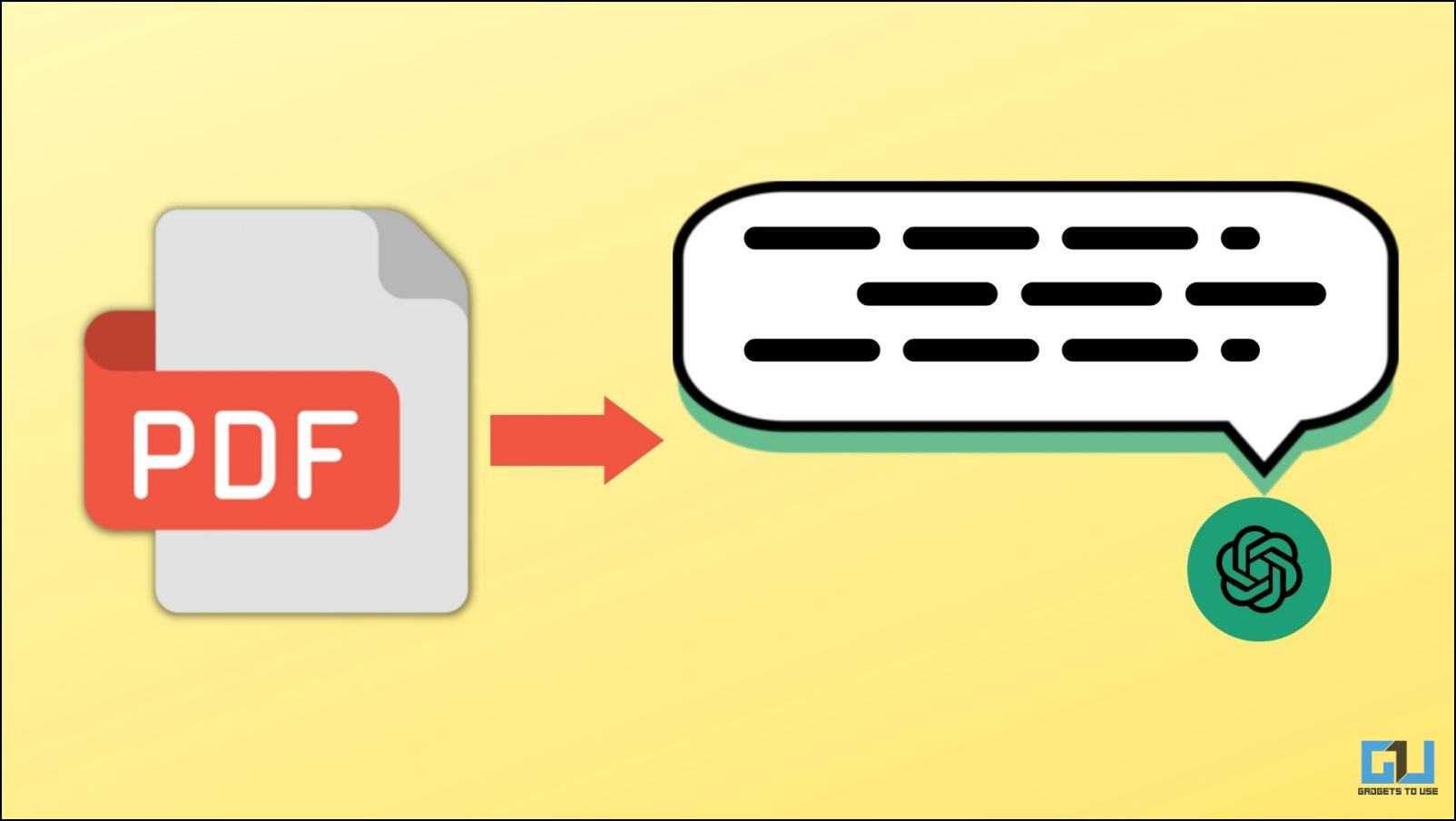
Los archivos PDF a menudo contienen una gran cantidad de información dividida en varias páginas que tardan un poco en leerse. Pero con la ayuda de la IA, podemos resumir fácilmente cualquier documento de texto para comprender mejor el contenido del archivo y ahorrar un tiempo precioso. Entonces, en este artículo, le mostraremos tres formas de resumir y extraer datos de un archivo PDF con IA.
Cómo resumir archivos PDF usando AI
Los modelos de lenguaje como Bing AI y ChatGPT no solo son capaces de producir contenido, sino que también pueden resultar beneficiosos cuando se trata de resumir el contenido existente en breve. Pero dado que solo hay herramientas limitadas impulsadas por IA que funcionan con archivos PDF, las opciones son escasas. Sin embargo, hemos seleccionado una lista de formas de leer y resumir archivos PDF con IA. Vamos a ver.
Use Bing AI para resumir archivos PDF
Aquellos que tienen acceso a Bing AI de Microsoft pueden usar el chatbot para leer y resumir archivos PDF. La IA puede leer archivos en línea y guardados localmente. Pero está disponible exclusivamente en el navegador Microsoft Edge Dev.
Así que tendrás que descargar la versión de Microsoft Edge Dev para probar este método. Si ya lo ha descargado, siga estos pasos para resumir archivos PDF con el chat de Bing AI.
1. Abra el archivo PDF en el navegador Microsoft Edge Dev.
2. Una vez abierto, haga clic en el Botón de IA de Bing ubicado en la esquina superior derecha.
3. Ahora, seleccione el Charlar opción.
4. En el campo de texto, pide a la IA que resumir este pdf.
Por ejemplo: Resume este pdf para mí.
Bing AI revisará el contenido del archivo y lo resumirá de forma clara y concisa.
Subir archivos a ChatPDF
ChatPDF es una herramienta impulsada por IA que utiliza la API de ChatGPT para revisar archivos PDF. Puede cargar cualquier archivo PDF y ChatPDF resumirá su contenido. Puede hacer preguntas de seguimiento o tener conversaciones relacionadas. Esto hace que el aprendizaje sea bastante simple e interactivo. La herramienta está disponible de forma gratuita y también se puede utilizar en un teléfono. Estos son los pasos para usarlo.
1. Visite Chatpdf.com en su navegador web.
2. Haga clic en Explorar mi computadora para colocar y cargar un archivo PDF almacenado localmente.
También puede hacer clic en Desde URL y pegue el enlace al archivo PDF.
3. Espere a que la IA procese el archivo, puede crear un resumen del expediente ha subido junto con algunas preguntas relacionadas a continuación.
A partir de aquí, puede usar las preguntas sugeridas o escribir sus consultas para obtener información sobre el archivo PDF.
En la versión gratuita, puede cargar solo tres archivos PDF por día y hacer cincuenta preguntas, pero puede eliminar este límite actualizando a la versión Plus.
Copie y pegue el texto en ChatGPT
Si no tiene acceso a Bing y ya se quedó sin sus tres intentos gratuitos en ChatPDF, puede recurrir al viejo ChatGPT. Sí, simplemente puede copiar el texto en el archivo PDF y pegarlo en ChatGPT para resumirlo. Siga el paso mencionado a continuación para hacerlo.
1. Abra el archivo PDF y copiar su texto.
2. Vaya a chat.openai.com en su navegador preferido.
3. En el cuadro de texto escriba, Resumir: y pega el texto copiado. Luego presione Entrar.
Espere a que ChatGPT lea y responda con un resumen.
Dado que ChatGPT recuerda el contexto de la conversación, puede hacer tantas preguntas de seguimiento como desee.
Descargue el TLDR Esta extensión
Además de los métodos anteriores, también puede descargar una práctica extensión llamada TLDR This. TLDR es un acrónimo popular de Too Long, Didn’t Read. La extensión ayuda a resumir cualquier pdf o documento y lo reescribe para mayor claridad, señalando los puntos clave, resumiendo todo de manera concisa. Echemos un vistazo a cómo usarlo.
1. Descargue la extensión TLDR Esta de Chrome Web Store.
2. Una vez descargado, abrir un archivo PDF en tu navegador.
3. Clickea en el icono de extensión y seleccione el TLDR Esta extensión.
La extensión generará un resumen del archivo PDF.
Sin embargo, es posible que no pueda leer los archivos PDF almacenados localmente.
4. En ese caso, copiar el texto del archivo PDF.
5. Haga clic en TLDR Esta extensión.
6. A continuación, haga clic en el Botón de página de inicio Como se muestra abajo.
7. Aquí, desplácese hacia abajo hasta Introduzca una URL de artículo o Pegar el texto del artículo.
8. En el cuadro debajo Pegar texto de artículopegue el texto copiado del PDF.
9. Ahora haga clic en el Resumir Este botón.
Espere a que la extensión cree un resumen del texto proporcionado.
Puede hacer ajustes para que el resumen sea breve/conciso o detallado. También puede alternar para resaltar puntos clave del PDF.
Terminando
Las capacidades del modelo de lenguaje AI actual parecen casi ilimitadas. No solo puede producir contenido generativo, proporcionar sugerencias y completar tareas largas en segundos, sino que también puede ayudar a resumir el contenido. Espero que haya encontrado útil esta guía y háganos saber si tiene alguna consulta relacionada con el artículo. Hasta entonces, permanezca atento a GadgetsToUse para obtener más artículos de este tipo y procedimientos.
Te podría interesar:
También puede seguirnos para obtener noticias tecnológicas instantáneas en noticias de Google o para obtener consejos y trucos, reseñas de teléfonos inteligentes y dispositivos, únase Grupo GadgetsToUse de Telegram o para los últimos videos de revisión suscríbase GadgetsToUse canal de YouTube.




















